推介產品
我今天有幸為您服務。 我通常在博客上做所有自己的Photoshop教程。 但是在Photoshop中,通常有5-10種或更多的方法可以完成任何一項任務或結果。 一旦我有了對我有用的特定方式,那就是我教給您的。 因此,我不時地希望發布客座Photoshop教程,以獲取新的視角和新的變化。
如果您有想要分享的內容,請通過以下地址與我聯繫 [電子郵件保護].
今天的教程由David S. Rosen撰寫。 他將教您一種消除討厭的局部色偏問題的方法。 我在幾張照片上進行了嘗試–在有淺色色彩問題的照片上效果非常好,但是在具有超深色轉換的照片上,它還需要更多的步驟(混合和在曲線中工作)或其他一些繁重的工作。
我希望這會幫助您修復某些偏色。 更多 “色彩校正技巧”查看我的“色彩校正”在線小組研討會.
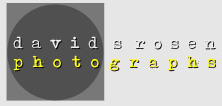
修復局部偏色
不能100%知道我在哪裡第一次學到的……。 我認為這是來自Katrin Eismann的。 此方法對皮膚上的局部偏色效果很好。
這是問題所在。 您可以看到她的鼻子,臉的側面以及她所站立的樹木造成的頭髮上的可怕的綠色。當我第一次拍攝這張照片時,我無法以令我滿意的方式進行修復而我只在B&W中展示過
我們將從鼻子開始。 我在要校正的區域周圍進行粗略選擇,然後對選擇進行羽化。 在CS4(和CS3)中,我使用“ Refine Edges”對話框進行羽化。 在早期版本的PS中,只需從“選擇”菜單中選擇“羽毛”。
接下來,我將創建一個新的Hue / Sat圖層。 因為我已經選擇過,所以色相/飽和度圖層會打開一個圖層蒙版,可以在以後根據需要進行調整。 在“色相/飽和度”對話框中,選擇最接近要校正的色相的顏色。 在這裡,我選擇了“綠色”(1)。 接下來,我使用吸管(2)在帶有偏色(3)的區域中進行選擇。 顏色範圍(帶圓圈)將反映您的選擇。
下一個…。 選擇“減號”滴管(1)。 單擊校正後的皮膚外觀,單擊想要的外觀區域(2)。 您要告訴PS要做的是通過從色階的顏色中減去正常顏色來縮小選擇的原始顏色,僅保留色階。 減去“正常”顏色後,您會看到顏色範圍變窄。
好。 這是很酷的地方。 首先使用飽和度滑塊(1)降低色偏的飽和度。 您必須通過眼睛做到這一點。 我通常在-10到-30範圍內結束。 如果您走得太遠,該區域將開始變得灰暗……。 剛回來。 接下來,使用色相滑塊(2)微調您看到的顏色。 再次,用眼睛做。 最後,您可能只想使用亮度滑塊。 在執行此操作之前,我經常會切換回“主”頻道。 看! 沒有更多的偏色!
對其他四個選擇和色相/統計層進行了完全相同的操作,以固定脖子,頭髮和臉部側面。 由於這些調整中的每一個都在單獨的圖層上,因此您可以分別調整每個圖層的不透明度,可以返回並進行調整,如果需要,甚至可以返回並微調蒙版。
這是最終產品!
完成幾次後,您可以在一兩分鐘內糾正局部色偏。 希望這對一些人有所幫助!
評論
發表評論
你一定是 登錄 發表評論。










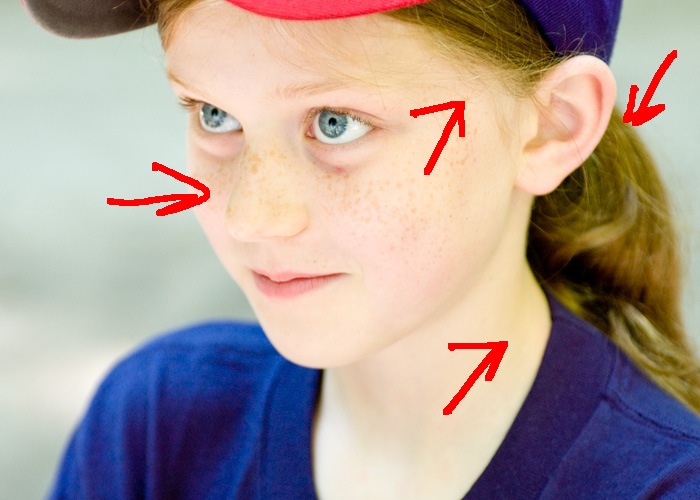
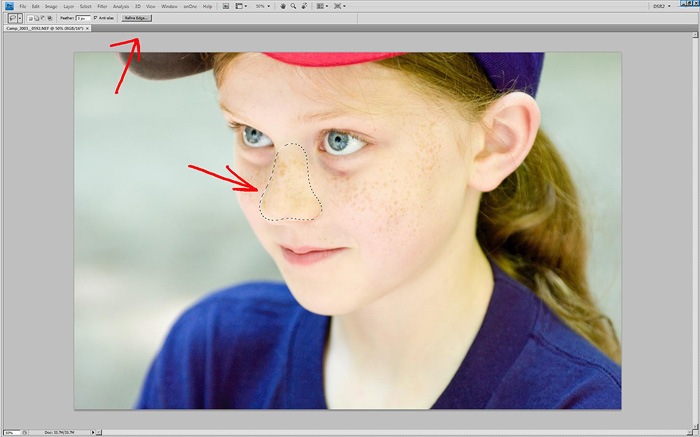
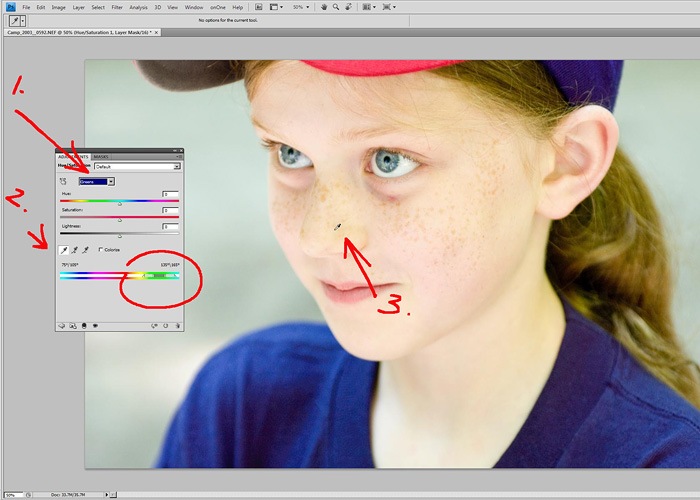
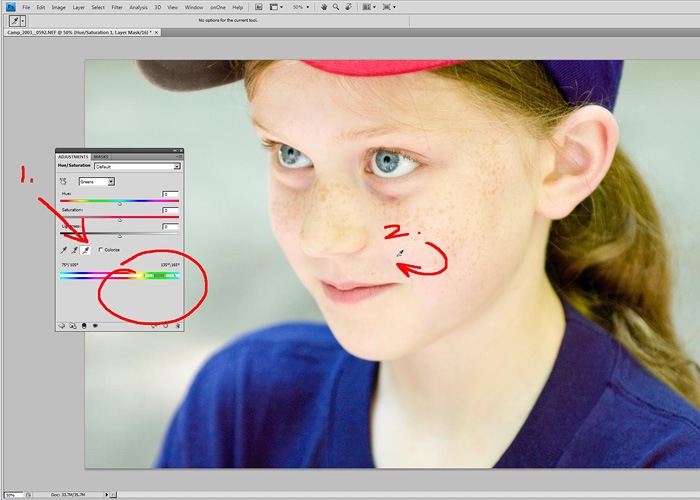
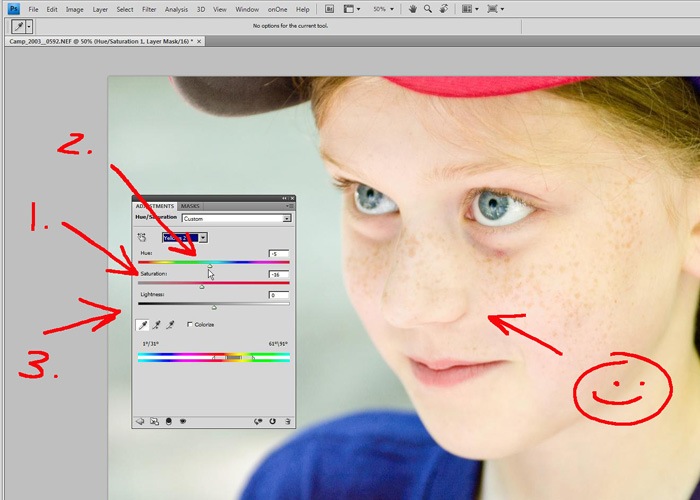
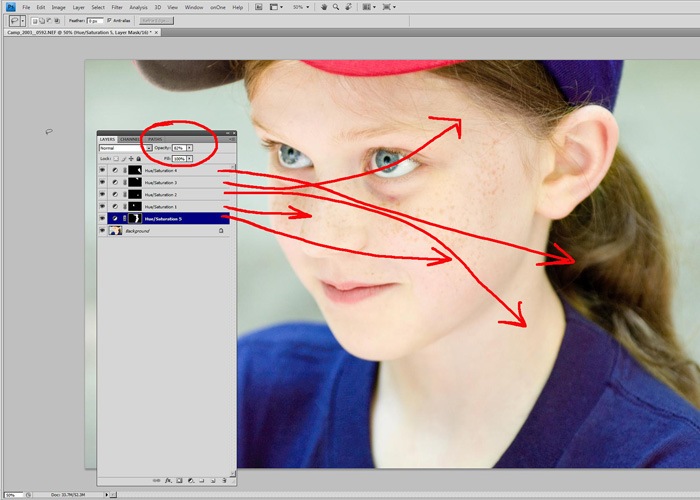






























感謝您的提示。.在最近的一次攝影會議上,我有一些可怕的偏色。.我希望這能解決問題!!
非常感謝! 這是完美的時機! 我一直在尋找最近一次會議中如何解決偏色問題的方法……讓我們說我正在做的事情花了更長的時間! 太好了😀
我喜歡學習做相同事情的新方法-感謝分享他的技術!
如果我能早些得到這些信息,我本來可以花更少的時間為一位在穀倉裡的房子結婚並掛上藍色篷布遮蓋馬stall的客戶整理照片的時間。 我差點就告訴他們,在那裡他們可以忘掉典禮上的好照片! 謝謝喬迪分享瞭如此出色的信息!
哇,這是我所見過的最好的教程! 感謝分享!
這太棒了,我需要嘗試!!
謝謝!!! 我剛做了一個3周大的嬰兒,她躺在明亮的墊子上,身上有紅色和黃色的色澤! 我只是想弄清楚如何解決它,瞧! 多虧您的幫助,她才得以修復! 謝謝大衛!
太棒了! 我有一張照片,從明亮的粉紅色蓬蓬裙中散發出不好的色彩,效果很好!! 非常感謝分享!!!
大提示。 謝謝大衛。
嗯-我用牙齒做確切的事情,但從未想過將它用於其他用途。 謝謝!
非常感謝您的有用建議! 我只有PSE 6,但我也可以使它在那里工作。 我迫不及待想要擁有一個CS版本,這樣我就可以獲取您一些出色的操作集!
非常感謝您的小費! 這個很棒,我很高興我在錯過過去的那些日子裡倒退,而對我卻如此瘋狂。
哇,謝謝你的提示!